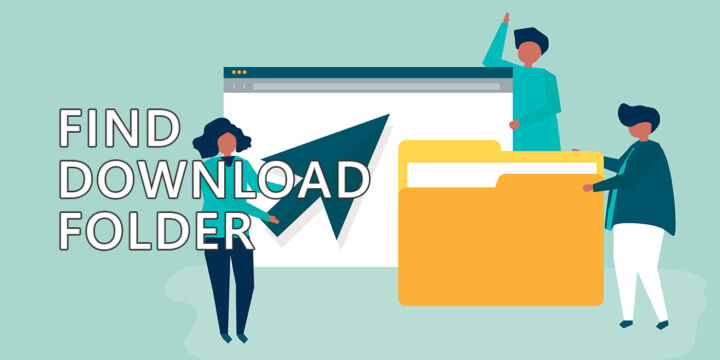- Aquí tienes una lista de los ajustes gráficos que más afectan a los FPS, alternativas y ajustes, en lugar de desactivarlos por completo.
- A medida que los componentes se hacen más rápidos, los juegos también aprovechan el rendimiento añadido, así que nunca te adelantarás a los últimos juegos comprando la GPU más rápida.
- Muchos de los eye candy que puedes activar en los juegos no tienen un gran impacto visible en la calidad de los gráficos, pero pueden acabar con el rendimiento.

Tengo una GPU bastante antigua, una fiel pero rápidamente envejecida NVIDIA GTX 780, así que estoy bastante limitado en cuanto a lo que puedo ejecutar en mi monitor 4K. La antigua GPU estaba bien para jugar a 1080p, así que imagínate lo bajo que es el rendimiento en 4K. Ahora bien, no es lo que se dice un juegos dispositivo.
Bueno, no es tan malo si bajas la configuración. Actualmente estoy jugando a Fallout 4 a 4K, con una mezcla de ajustes bajos y medios, y obtengo entre 40 y 60 FPS dependiendo de la complejidad de la escena. Lo más increíble es que el juego no se ve ni medio mal.
CONTENIDO
- 1 Algunos ajustes gráficos afectan más a los FPS que a la calidad visual
- 2 Ajustes gráficos que más afectan a los FPS y qué deberías activar en su lugar
- 2.1 Resolución de pantalla - Menos píxeles rinden más rápido. Utiliza tecnología de escalado (DLSS, FSR, Xe Supersampling)
- 2.2 Antialiasing - Utiliza versiones más simples, disminuye la frecuencia de muestreo
- 2.3 Calidad de la sombra - Mantén en baja, media y baja la distancia de dibujado
- 2.4 Calidad de la iluminación - Utiliza niveles más bajos
- 2.5 Distancia de visión - Distancia de dibujado del objeto inferior
- 2.6 Densidad de la multitud: menos gente, más rendimiento
- 2.7 Geometría de objetos y terreno - Menos polígonos son más fáciles en la GPU
- 2.8 Reflejos - Mantenlos lo más bajos posible, preferiblemente apagados
- 2.9 Oclusión ambiental (OA) - Utiliza SSAO, SSBC en lugar de HBAO+.
- 2.10 Niebla Volumétrica, Godrays - Sigue, pero en un nivel inferior
- 2.11 Calcomanías - Menos es mejor
- 2.12 Vegetación - Menos vidrio hará feliz a tu GPU
- 2.13 Calidad del agua - El realismo tiene un coste
- 2.14 Pelo - Detalles que cuestan demasiado
- 2.15 Nubes - Estarás bien con menos realismo
- 2.16 Desenfoque de movimiento, profundidad de campo - Desactívalos porque se ven mal
- 2.17 Trazado de Rayos - Desactivar, Usar Niveles Más Bajos y Aumento de Escala
- 3 Ajustes gráficos que deberías mantener activados independientemente del hardware que tengas
Algunos ajustes gráficos afectan más a los FPS que a la calidad visual
Después de jugar a juegos con ajustes bajos durante un año más o menos, puedo decir que bastantes de los ajustes gráficos más exigentes no hacen gran cosa en términos de calidad visual. Mira, no estoy diciendo que todos debamos jugar con ajustes bajos, es sólo que los ajustes Alto y Ultra a veces no son tan impresionantes.
Añade el factor de inmersión y la mayoría de las veces apenas tendrás tiempo de mirar los gráficos. Si tienes que comparar capturas de pantalla para notar la diferencia, significa que estás utilizando calidad placebo.
Así que, si tu PC tiene problemas para mantener la velocidad de fotogramas dentro del rango jugable, puedes intentar reducir algunos de los ajustes mencionados en este artículo.
Descargo de responsabilidad: He compilado la lista que figura a continuación examinando algunas de las Blog GeForce artículos que analizan el impacto en el rendimiento de los juegos AAA para los ajustes gráficos importantes.
Siempre debes experimentar con la configuración de tu PC, porque no todo el mundo utiliza la misma gama alta. hardwarecomo hace NVIDIA en sus pruebas. Tu ordenador puede tener un cuello de botella en otro componente, así que no culpes siempre a la GPU.
NotaAlgunos de estos ajustes pueden encontrarse con nombres completamente distintos en los menús del juego y en las opciones del controlador. Algunas opciones gráficas que afectan a la misma categoría visual general, como las sombras, la iluminación y los reflejos, están divididas en numerosos ajustes diferentes. Asegúrate de leer primero la descripción y comprueba siempre el rendimiento después.
Así pues, vamos a ver cómo mejorar los gráficos de los juegos ajustando los parámetros gráficos del juego que tienen un impacto mínimo en la calidad visual, pero que son los que más exigirán a tu CPU y GPU.
Por mejorar estoy pensando en una mejor velocidad de fotogramas, sin caídas repentinas, tartamudeos ni nada que te saque del inmersivo mundo del juego. Eso no significa necesariamente mayor calidad visual, ojo. Conseguir más FPS en los juegos mejora la calidad del juego. Esa es mi experiencia.
Ajustes gráficos que más afectan a los FPS y qué deberías activar en su lugar
Sin ningún orden en particular, y desde luego no en orden de impacto en el rendimiento, aquí tienes la lista de ajustes y opciones gráficas que más matan tus FPS:
Resolución de pantalla - Menos píxeles rinden más rápido. Utiliza tecnología de escalado (DLSS, FSR, Xe Supersampling)
Aumentar la resolución es probablemente lo que más repercute en la velocidad de fotogramas de tu juego. Pasar de 1080p a 1440p aumenta el número de píxeles en 1,6X (de 2M a 3,6M), mientras que pasar de 1080p a 4K es un aumento de 8X. Eso hace que cualquier GPU se resienta y afecta drásticamente a los FPS.
Afortunadamente, en los últimos años, los fabricantes de GPU se han centrado más en las tecnologías de escalado, como NVIDIA DLSS, AMD FSR, e incluso los modelos de Intel que están a punto de salir al mercado incorporan sus tecnologías de reconstrucción de imágenes.
Si bajar la resolución no te funciona, busca estas técnicas de aumento de escala, si están disponibles. Incluso los juegos más antiguos ofrecen la opción de bajar la resolución de renderizado interno, y luego aplicar un simple filtro bicúbico para aumentar artificialmente la resolución de la imagen, después de hacer algo de nitidez.
Antialiasing - Utiliza versiones más simples, disminuye la frecuencia de muestreo
Las líneas irregulares son un engorro para la vista, sobre todo cuando juegas con resoluciones bajas y miras objetos formados por muchas líneas finas (como vallas) o líneas que son casi perpendiculares o verticales a las líneas de la pantalla (énfasis en casi).
Las alternativas para aumentar la calidad serían:
- Aumenta la resolución si juegas con una resolución inferior a la nativa.
- escalado de renderizado interno de usuario (NVIDIA DSR - Superresolución Dinámica) - es algo así como lo contrario del escalado de imagen.
La alternativa en términos de rendimiento sería utilizar una tecnología de antialiasing de menor calidad: FXAA, TAA, MSAA, SMAA. Algunas de estas tecnologías ofrecen la opción de seleccionar una frecuencia de muestreo, siendo 2X más rápida que 4X y 8X, pero también con un aspecto notablemente peor.
Juega con los ajustes de antialiasing y encontrarás el compromiso en términos de calidad y rendimiento.
Calidad de la sombra - Mantén en baja, media y baja la distancia de dibujado
Hay montones de opciones relacionadas con las sombras, y algunas son bastante intensivas pero hacen que el juego tenga mejor aspecto. Es el tipo de cosas que no notas pero que añaden algo a la experiencia. Si notas sombras significa que algo suele ir mal.
Puedes empezar ajustando la distancia de dibujado de la sombra, es decir, lo cerca que tienes que estar de un objeto para que empiece a proyectar sombras. A continuación, examina la calidad de las sombras, además de opciones como las sombras largas y la suavidad de los bordes de las sombras.
Calidad de la iluminación - Utiliza niveles más bajos
Al igual que con las sombras, la calidad de la iluminación también tiene un gran impacto en el aspecto del mundo del juego, porque afecta a la calidad de los sombreadores y a cómo interactúa la luz con los distintos objetos y superficies del juego. Juega con los ajustes y comprueba qué impacto tienen los niveles de calidad más altos, tanto en términos de rendimiento como de calidad visual.
Distancia de visión - Distancia de dibujado del objeto inferior
Este ajuste suele tener dos efectos: cambia la distancia mínima necesaria para que un objeto aparezca a la vista y afecta a la distancia en la que la geometría del objeto cambia de una malla de baja resolución a una de mayor número de polígonos.
Normalmente, la distancia de visión es un control deslizante, por lo que hay muchos pasos que ajustar. Sólo asegúrate de no ajustar la distancia de visión demasiado cerca, ya que verás que los objetos se hacen visibles o de alta calidad sólo cuando estés demasiado cerca de ellos, haciendo que el mundo no parezca natural.
Densidad de la multitud: menos gente, más rendimiento
Cada vez más juegos de mundo abierto presentan multitudes reales, pero verás que en cuanto te adentras en esos espacios el rendimiento baja considerablemente. Eso se debe a que más gente en la pantalla significa más polígonos, modelos, texturas e IA para que se comporten como personas reales, no como un muñeco.
Jugar con la densidad de multitudes y vehículos puede aumentar drásticamente el rendimiento en las zonas urbanas, a costa de que la ciudad parezca menos animada.
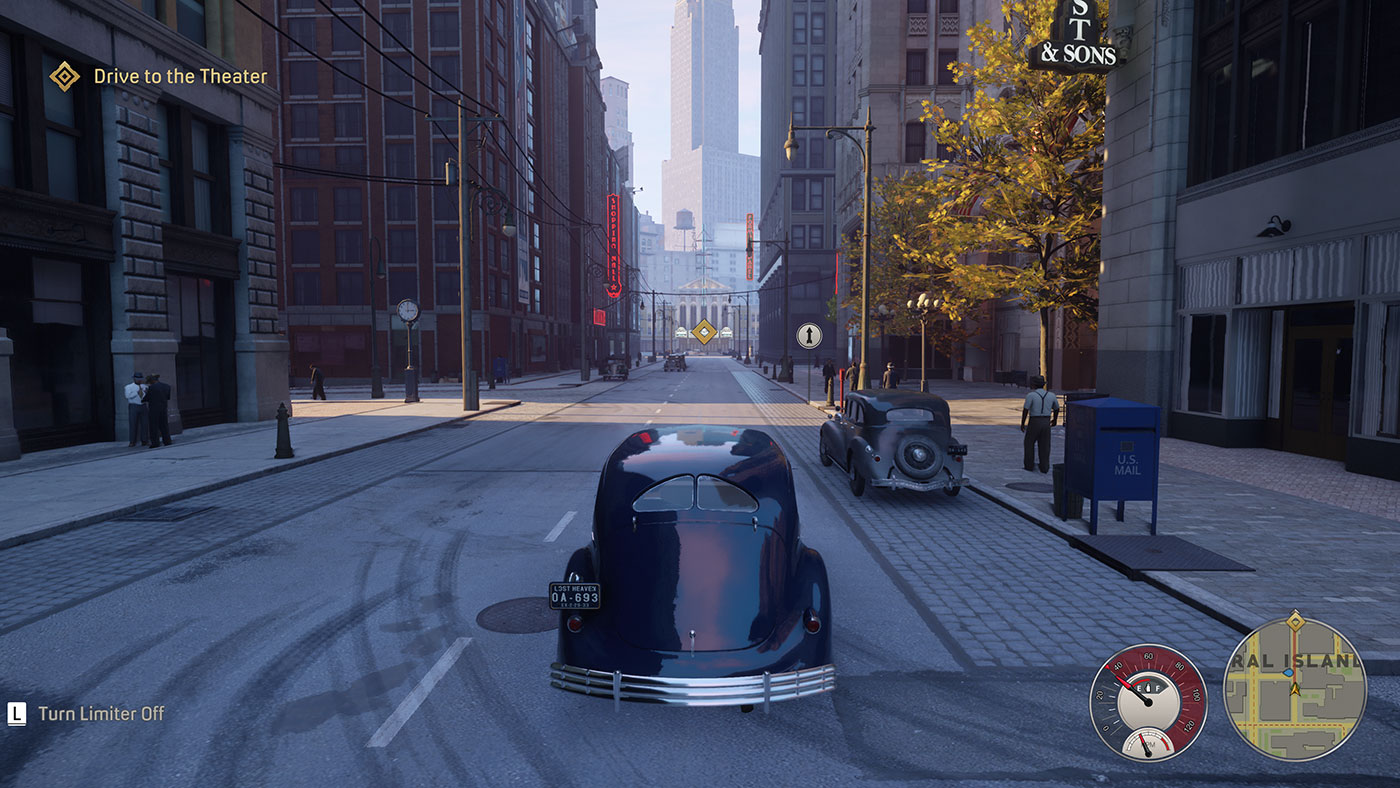
Geometría de objetos y terreno - Menos polígonos son más fáciles en la GPU
Como ya sabrás, los modelos de los juegos 3D están hechos de triángulos, y más polígonos significan más cálculos necesarios para renderizar los objetos y el terreno. La mayoría de los juegos incluyen opciones para controlar el nivel de detalle y el número de objetos y la complejidad de la geometría del terreno. Ajustarlas puede aumentar mucho el rendimiento y, al mismo tiempo, hacer que el mundo parezca más sencillo.
Reflejos - Mantenlos lo más bajos posible, preferiblemente apagados
Los reflejos, especialmente los espejos y las superficies similares a espejos, pueden acabar con el rendimiento en los juegos modernos. Si buscas realismo, debes elegir un mayor nivel de detalle para los reflejos, pero creo que serías igual de feliz sin reflejos realistas y confiando en los mapas cúbicos prerrenderizados y otras técnicas utilizadas para simular reflejos.
Algunos juegos incluso ofrecen la opción de antialias para algunos de los reflejos realistas. Esto realmente va a dañar tu PC, así que te sugiero que te mantengas alejado de ellos.

Oclusión ambiental (OA) - Utiliza SSAO, SSBC en lugar de HBAO+.
Se trata de una técnica que añade sombras de contacto donde se encuentran objetos o superficies, aunque otro objeto impida que la luz llegue a esos elementos. Es algo (muy) parecido a cómo los objetos que no están en la trayectoria directa de una fuente de luz siguen siendo visibles en la vida real.
La oclusión ambiental hace que el juego parezca más real, pero las técnicas computacionales realistas afectarán más al rendimiento. La opción sería utilizar técnicas de menor calidad como SSAO y SSBC.
Niebla Volumétrica, Godrays - Sigue, pero en un nivel inferior
Si los has visto en juegos, sabes lo que son: rayos literales de luz que se hacen visibles cuando un objeto se interpone entre la fuente de iluminación y tú, el espectador. Los verás catalogados como efectos de niebla volumétrica, o rayos de Dios, según el juego.
Me gusta cómo quedan, pero a mis ojos, los niveles más bajos quedan igual de bien que los más altos, así que no hace falta desactivarlos por completo ni utilizar un ajuste alto/ultra/extremo.

Calcomanías - Menos es mejor
Las calcomanías incluyen agujeros de bala, marcas de quemaduras, manchas de sangre y detalles similares dejados por las interacciones del usuario con el entorno. Aunque no tener ninguna calcomanía parece poco realista, mantenerlas a un nivel inferior (es decir, el número de calcomanías visibles en la escena) puede mejorar bastante el rendimiento.
Vegetación - Menos vidrio hará feliz a tu GPU
Una vegetación exuberante puede quedar muy bien en los juegos modernos, pero es un coñazo renderizarla con la GPU, sobre todo si intervienen sombras y antialiasing para cada hoja. No tener vegetación en Red Dead Redemption 2 quedaría fuera de lugar en las escenas al aire libre, pero puedes elegir un nivel intermedio como solución de compromiso.

Calidad del agua - El realismo tiene un coste
La representación del agua ha avanzado mucho, pero los mayores niveles de detalle, que incluyen interacciones físicas realistas del agua con los personajes y otros objetos, pueden pasar una factura enorme a tu FPS. Volver a encontrar el equilibrio adecuado es crucial en este caso.
Pelo - Detalles que cuestan demasiado
El pelo y el pelaje son otros aspectos que pueden hacer que los juegos parezcan más realistas, pero sigue siendo muy exigente para cualquier GPU. Afortunadamente, hay bastantes opciones entre las que elegir, al igual que con las sombras, algunos ajustes que utilizan NVIDIA, AMD o las técnicas personalizadas del desarrollador. Prueba cada una de ellas porque la diferencia de rendimiento y calidad puede ser significativa.
Como nota al margen, normalmente los personajes principales vienen con modelos detallados, en comparación con los PNJ, así que rebajar algunos detalles del juego no hará que tu personaje tenga necesariamente mal aspecto.

Nubes - Estarás bien con menos realismo
El renderizado de nubes parece ser otro punto de interés últimamente, ya que varias opciones que simulan nubes reales requieren mucho cálculo. Creo que ésta es realmente un área en la que no notarías la diferencia al utilizar un nivel de realismo inferior.

Desenfoque de movimiento, profundidad de campo - Desactívalos porque se ven mal
Algunos juegos intentan que el juego parezca más cinematográfico, más parecido a una película, utilizando efectos de desenfoque de movimiento y profundidad de campo. Aunque estas técnicas básicamente disminuyen la claridad de la imagen, requieren enormes recursos computacionales. Oh, qué ironía.
Yo los mantendría completamente desactivados si me dieran la opción. Utilizar niveles más bajos ofrece, como siempre, el mejor equilibrio entre rendimiento y calidad.
Una mención importante: en los juegos de carreras el desenfoque de movimiento tiene un poco de sentido, dependiendo de lo bien que el desarrollador del juego haya hecho que se vea. Creo que las implementaciones como la que ves en la pantalla de impresión de abajo, tomada de Project Cars 2, parecen correctas, y si no ves una disminución significativa del rendimiento, deberías mantenerlo activado.

Trazado de Rayos - Desactivar, Usar Niveles Más Bajos y Aumento de Escala
El Ray Tracing tiene un gran impacto en el realismo de la imagen, pero reduce casi a la mitad el rendimiento. Sí, es un ajuste que disminuye el rendimiento en 50%, a veces incluso más, dependiendo de la resolución de la pantalla.
El trazado de rayos es incluso peor de lo que era el antialiasing hace unos 20 años. Si puedes permitirte utilizar el trazado de rayos activado manteniendo una velocidad de fotogramas jugable, te recomiendo que lo mantengas. Si es posible, utiliza un nivel inferior, o simplemente úsalo junto con tu tecnología de escalado preferida para reducir el número de píxeles que necesitan ser trazados por rayos en tiempo real.
Ajustes gráficos que deberías mantener activados independientemente del hardware que tengas
También hay un montón de ajustes que no afectarán tanto al rendimiento pero que harán que el juego se vea mucho mejor. Estos son los ajustes que te recomiendo que mantengas Activados o a un nivel más alto todo el tiempo:
Calidad de las texturas - Mantenerla tan alta como permita la VRAM
Además de la geometría de los objetos, la calidad de las texturas puede hacer o deshacer un gran juego. Personalmente, mantengo la calidad de las texturas tan alta como me permite la VRAM de mi GPU. Superar el límite de VRAM puede causar graves caídas de rendimiento y tartamudeos, mientras que usar menos VRAM de la que tienes a tu disposición no mejorará el rendimiento. Así que mantenla lo más alta posible.
Filtrado anisotrópico - El impacto de utilizar 16X es insignificante
Se trata de una técnica para que las texturas se vean bien vistas desde un ángulo. Si no tienes filtro anisotrópico, se verán desvaídas. La diferencia de rendimiento entre 2X y 16X suele ser muy pequeña, por lo que te recomiendo que utilices siempre el nivel más alto.
Calidad de las sombras - Evita los niveles más bajos, nunca las apagues
Para reducir la carga de la GPU, los niveles más bajos de calidad de sombras introducirán artefactos visuales que pueden ser muy molestos. Esto difiere de un juego a otro, pero vigila las sombras parpadeantes o las sombras formadas por cuadrados evidentes. Si las ves, aumenta un nivel la calidad.
Además, nunca desactives completamente las sombras, ya que el impacto visual es tremendo. Si nunca has jugado a un juego sin sombras es que nunca has jugado a juegos anteriores al año 2000.
Y con esto, has llegado al final de mi guía. Tengo curiosidad por saber qué ajustes gráficos de los juegos ajustas siempre para mejorar el rendimiento. ¿Cuáles son los ajustes que desactivas y sin los que no puedes vivir?
De obligada lectura: aumenta el rendimiento de los juegos de Windows 11 con estas dos funciones Off y cómo obtener el máximo rendimiento en los juegos con un conmutador MUX portátil
Una última cosa: si ejecutas juegos en un portátil con doble GPU asegúrate de que los juegos utilizan el procesador gráfico correcto.
Si te ha gustado este artículo, quizás puedas echar un vistazo a mis divagaciones sobre qué les pasa a los juegos modernos.